Um Kompatibilitätsprobleme beim Austausch von Komponenten oder beim Anschluss neuer Geräte zu vermeiden, müssen Sie das Laptop-Modell kennen. Im Folgenden besprechen wir einige bewährte Methoden, dank derer Ihnen die Frage, wie Sie ein Laptop-Modell herausfinden, nicht mehr schwer fällt.
Laptoptasche, Aufkleber, Akku
Für die Laptop-Verpackung oder etwaige Dokumente gibt es wenig Hoffnung – meist wird das alles gleich nach dem Laptop-Kauf weggeworfen. Wenn Sie aber noch über die Bedienungsanleitung verfügen, können Sie darin nach Informationen zum Laptop suchen.
Eine realistischere Möglichkeit besteht darin, Aufkleber auf der Vorder- oder Unterseite des Laptops anzubringen. Sie enthalten vollständige Informationen zum Gerät, einschließlich Hersteller, Serie und Modell. Zum Beispiel Acer Aspire 5745G.
Wenn die Aufkleber vom Gehäuse abgerissen sind, versuchen Sie, sich das Modell auf dem Laptop-Akku anzusehen. Drehen Sie es um und suchen Sie nach zwei Riegeln (vielleicht einem). Bewegen Sie sie in die geöffnete Position und entfernen Sie die Abdeckung, um den Akku zu entfernen. Der Akku wird mit dem Hersteller (z. B. HP oder DNS) sowie der Serie und dem Modell gekennzeichnet.
Verwendung von Software
Wenn die für Sie interessanten Informationen weder auf dem Gehäuse noch auf dem Akku angegeben sind, können Sie auf Softwaremethoden zurückgreifen, um das genaue Modell des Laptops zu ermitteln. Versuchen wir dies über die Befehlszeile zu tun:


Ihr Laptop-Modell erscheint im Windows-Interpreterfenster – Sie müssen es nur noch umschreiben oder sich merken. Wenn Sie mit der Befehlszeile nicht vertraut sind oder die Informationen einfach noch einmal überprüfen möchten, sehen Sie sich Ihr Laptop-Modell im Fenster „Systeminformationen“ an.


Die Herstellerzeile weist auf eine bestimmte Marke hin – Sony Vaio, Dell, Lenovo. Das Modell wird in Zahlen und lateinischen Buchstaben angegeben. Hier ist Vorsicht geboten: Innerhalb einer Serie können sich Laptop-Modelle in einem Zeichen unterscheiden.
Da wir uns mit Systemdienstprogrammen befassen, sollten wir das DirectX-Diagnosetool nicht außer Acht lassen. Trotz des impliziten Zusammenhangs mit der Frage der Bestimmung des Laptop-Modells finden Sie alle notwendigen Informationen auch hier:

Dies sind bewährte Optionen, die auf Laptops aller Hersteller funktionieren, sei es das gängige Samsung oder das seltenere MSI. Es gibt auch andere Möglichkeiten: Beispielsweise werden manchmal Informationen zu einem Laptop im Abschnitt „Systemeigenschaften“ angeheftet. Um es zu öffnen:

Hinweis: Diese Methode funktioniert nicht auf allen Laptops. Beispielsweise enthält Asus mit installiertem Windows 10 solche Informationen nicht in den Systemeigenschaften. 
Eine andere Möglichkeit besteht darin, sich die Informationen zum Laptop im BIOS anzusehen. Starten Sie Ihren Laptop neu und drücken Sie Entf (vielleicht eine andere Taste), bis das Fenster „Basic Input/Output System“ erscheint. Es sollte eine Registerkarte „Info“ vorhanden sein, in der grundlegende Informationen zum Gerät angezeigt werden.
Dienstprogramme zur Überwachung des Computerzustands
Informationen zum Laptop bieten verschiedene Programme zur Messung der Temperatur und anderer Indikatoren für den Betrieb des Geräts. Sie können beispielsweise das Dienstprogramm HWMonitor verwenden.

In der Zeile werden der Laptop-Hersteller (HP, Lenovo) und sein Modell angegeben. Sie können die Daten mit dem Programm AIDA64 noch einmal überprüfen. Obwohl es sich um ein kostenpflichtiges Dienstprogramm handelt, gibt es eine Testphase (30 Tage), die ausreicht, um das Laptop-Modell zu bestimmen.

Es gibt viele Programme, die detaillierte Informationen über Ihren Computer bereitstellen. Sie können das Laptop-Modell in jedem Systemüberwachungsprogramm nachschlagen. Nachdem Sie die erforderlichen Informationen erhalten haben, sollten Sie diese Programme übrigens nicht löschen. Verwenden Sie sie, um die Temperatur des Prozessors und der Grafikkarte ständig im Auge zu behalten.
Jeder Benutzer sollte das Modell des von ihm verwendeten Laptops kennen; ohne diese Informationen über seinen Laptop kann es viel schwieriger werden, die erforderlichen Treiber oder Komponenten zu finden.
Bei HP-Laptops befindet sich neben der Tastatur oder dem Bildschirm ein Aufkleber oder Aufkleber mit der entsprechenden Serie. Diese Daten reichen jedoch möglicherweise nicht aus, um das Modell vollständig zu verstehen.
Ein Beispiel: Hewlett-Packard hat über einen langen Zeitraum mehr als hundert Geräte der G62-Serie auf den Desktop-PC-Markt gebracht.
Systeminformationsdienstprogramm oder HP Support Assistant
Um herauszufinden, welches HP-Laptop-Modell ich habe, können Sie das Dienstprogramm „Systeminformationen“ verwenden oder auf das Programm „HP Support Assistant“ zurückgreifen.
Systeminformationsdienstprogramm:
- Um das Dienstprogramm „Systeminformationen“ aufzurufen, müssen Sie die folgende Tastenkombination „FN+Esc“ auf Ihrer Tastatur drücken;
- Nach Drücken der Tastenkombination erscheint das Fenster „Systeminformationen“ auf dem Bildschirm. Im Dienstprogrammfenster werden die folgenden Informationen angezeigt: Name und Nummer. Der Name gibt Informationen über viele PC-Typen wieder und die Nummer gibt detailliertere Informationen über die Marke wieder.

Dienstprogramm HP Support Assistant:
- Um das Dienstprogramm „HP Support Assistant“ aufzurufen, müssen Sie die Tastenkombination „Win + Q“ auf Ihrer Tastatur drücken. Sie können das Programm auch über „Start“ finden und in der Suche „HP“ eingeben;
- Anschließend muss das Dienstprogramm gestartet werden. Im Programmfenster werden ganz unten die erforderlichen Informationen angezeigt.

Weitere Informationen zu den Eigenschaften finden Sie auch im Reiter „Arbeitsplatz“ -> „Systeminformationen“.
Eine weitere Möglichkeit, eine Marke zu etablieren, ist der Besuch der Support-Website.
Diese Methode eignet sich perfekt, um das Modell anhand der Seriennummer herauszufinden:
- Gehen Sie zur Support-Website.
- Geben Sie dann im Fenster „Garantie manuell prüfen“ Informationen zu Ihrem Wohnsitzland, der Seriennummer und der Produktnummer ein;
- Klicken Sie anschließend auf die Registerkarte „Senden“.
- Nach einigen Sekunden Wartezeit sollte die Seite „Ergebnisse der HP-Produktgarantie“ auf dem Bildschirm erscheinen, die Informationen über den Laptop enthält.

Informationen zur Marke erhalten Sie über das BIOS. Dazu müssen Sie eine Reihe aufeinanderfolgender Aktionen ausführen:
- Zuerst müssen Sie Ihren Computer einschalten. Drücken Sie dazu den Power-Knopf am Gehäuse neben Bildschirm und Tastatur;
- Danach müssen Sie sofort mehrmals hintereinander die „Esc“-Taste auf der Tastatur drücken;
- danach erscheint das Startmenü auf dem Bildschirm;
- dann müssen Sie die Funktionstaste „F1“ auf der Tastatur drücken oder „Systeminformationen“ auswählen;
- Anschließend wird das Systeminformationsfenster auf dem Bildschirm angezeigt, in dem Folgendes angezeigt wird: PC-Marke, Produktnummer, Seriennummer, Herstellungsdatum und andere.
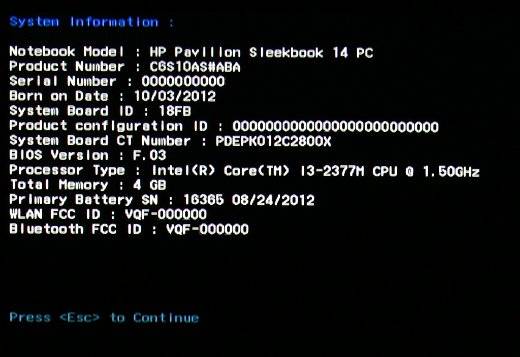
So identifizieren Sie ein Hewlett-Packard-Laptopmodell anhand von Aufklebern auf dem Gehäuse
Die Einzelheiten zu Ihrem tragbaren Personalcomputer können Sie mithilfe der Geräteinformationsaufkleber auf der unteren Abdeckung oder im Batteriefach ermitteln.
Auf der Vorderseite:
- Zuerst müssen Sie den Laptop öffnen und die Außenhülle sorgfältig untersuchen. Wie oben erwähnt, platziert Hewlett-Packard Informationen am häufigsten in der Nähe des Bildschirms oder der Tastatur.
- Wenn der Aufkleber gefunden wird, untersuchen Sie ihn sorgfältig und ermitteln Sie die erforderlichen Werte zu den Eigenschaften des PCs.
Auf der Rückseite:
- Drehen Sie zunächst den Computer um und untersuchen Sie das Gehäuse sorgfältig.
- Suchen Sie dann nach einem Aufkleber mit Informationen zu Ihrem Laptop.

Im Batteriefach:
- Drehen Sie den Laptop um und entfernen Sie vorsichtig den Akku.
- Untersuchen Sie anschließend sorgfältig das Batteriefach und finden Sie den Aufkleber mit Informationen zum Laptop-Modell.

Unter der Abdeckung auf der Rückseite des Geräts:
- Zuerst müssen Sie die hintere Abdeckung entfernen;
- Nachdem die Abdeckung entfernt wurde, müssen Sie einen Aufkleber mit Informationen finden.

Die zweite Möglichkeit, die Laptop-Modellnummer herauszufinden:

So finden Sie Ihr HP Laptop-Modell in CPU-Z heraus
Informationen über die Marke des Laptops können Sie auch mit einem Programm namens „CPU-Z“ herausfinden.
Mit „CPU-Z“ können Sie folgende Informationen herausfinden über:
- CPU;
- Grafikkarte;
- RAM;
- Systemplatine;
- Informationen über die Temperatur des Prozessors, der Grafikkarte, des Motherboards und anderer.
Über einen Laptop von Hewlett-Packard können Sie sich mit dem Programm CPU-Z wie folgt informieren:
- Laden Sie zunächst das Programm von der offiziellen Website herunter.
- entpacken Sie dann das Programm aus dem Archiv und führen Sie es aus;
- Das Hauptfenster des Programms bietet detaillierte Informationen zu Prozessor, Grafikkarte, Speicher und Motherboard.

Gerätedokumentation
Informationen zu den Eigenschaften Ihres Laptops finden Sie in der Dokumentation. Dazu müssen Sie Folgendes tun:

- Es besteht ein dringender Bedarf, mit anderen Worten, wie kann man mithilfe des Betriebssystems (ohne die Abdeckung der Systemeinheit zu öffnen) das Modell des Prozessors, der Grafikkarte, des Motherboards usw. bestimmen?
- Hallo Admin! Kürzlich beschlossen meine Freunde und ich, einem Freund ein Jubiläumsgeschenk zu machen, fragten ihn, was er brauchte, und er sagte: „Gib mir eine Grafikkarte und ein interessantes Computerspielzeug.“ Wir kamen in ein Computergeschäft und sagten: Verkaufen Sie uns eine Grafikkarte, und die Verkaufsberater sagten: Bitte teilen Sie uns die Eigenschaften Ihres Computers mit! Woher kennen wir diese Eigenschaften? Wir haben einen Freund angerufen, aber auch er hat keine Ahnung, er weiß nur, dass der Prozessor von Intel ist. Interessant sei, dass sie das Spielzeug auch nicht verkaufen, sagen sie – informieren Sie sich über die Eigenschaften des Computers und wir wählen entsprechend ein Spielzeug für Sie aus, sonst funktioniert das Spielzeug nicht und Sie müssen es zurückbringen , es gibt viele von euch Unwissenden, die hier herumlaufen. Informieren Sie sich zumindest darüber, welchen Prozessor Sie haben und wie leistungsstark das Netzteil ist.
Kurz gesagt, es stellt sich heraus, dass Sie unter all meinen Freunden der einzige sind, der sich mit Computern auskennt, der Administrator. Wir warten auf Hilfe von Ihrer Website!
So finden Sie die Eigenschaften Ihres Computers heraus
Freunde, es gibt ein gutes Dutzend Möglichkeiten Finden Sie die Eigenschaften Ihres Computers heraus in wenigen Sekunden. Lassen Sie uns nicht Ihre Zeit mit Reden verschwenden und kommen wir zur Sache.
So erfahren Sie die Eigenschaften Ihres Computers Nr. 1
Geben Sie im Eingabefeld den Befehl Msinfo32 ein

und drücken Sie die Eingabetaste auf der Tastatur. In einer Sekunde erscheinen vollständige Informationen über unseren Computer und das installierte Betriebssystem. Wir sehen sofort das Modell unseres Prozessors, seine Frequenz und Anzahl der Kerne, den Hersteller des Motherboards, die Menge an RAM und viele andere Informationen.

Wenn wir das Grafikkartenmodell festlegen möchten, klicken Sie auf das Pluszeichen, erweitern den Zweig „Komponenten“ und wählen das Element „Anzeige“ aus. Dort sehen Sie den Namen unserer Grafikkarte, ihre Speichergröße, die Treiberversion usw.

So erfahren Sie die Eigenschaften Ihres Computers Nr. 2
Klicken Sie mit der rechten Maustaste auf das Symbol „Dieser PC“ und wählen Sie „Eigenschaften“.

Das Systemfenster öffnet sich, wie wir sehen können, gibt es auch viele Informationen, die Windows-Edition, den Namen des Prozessormodells und seine Frequenz. Dies ist der einfachste Weg.

So erfahren Sie die Eigenschaften Ihres Computers Nr. 3
Klicken Sie mit der rechten Maustaste in die linke Ecke des Desktops und wählen Sie Ausführen.
Geben Sie im Eingabefeld den Befehl dxdiag.exe ein, das Systemfenster öffnet sich, es zeigt auch die Eigenschaften unseres Computers an: Betriebssystem, Prozessor, Speicher.

Gehen Sie zur Registerkarte „Bildschirm“ und sehen Sie sich die Eigenschaften der Grafikkarte und des Monitors an.

So erfahren Sie die Eigenschaften Ihres Computers Nr. 4.
Laden Sie das coole kleine Programm CPU-Z (ich habe es immer auf einem Flash-Laufwerk bei mir) von der Website herunter http://www.cpuid.com/softwares/cpu-z.html und Sie erfahren die detaillierten Eigenschaften Ihres Prozessors (Registerkarte CPU),

Motherboard - Modell, Chipsatz, (Registerkarte Mainboard),

RAM (Registerkarte „Speicher“)

und Grafikkarten (Registerkarte „Grafik“).

Hallo Freunde, ich freue mich, Sie auf unserem Blog moicom.ru zu sehen. In diesem Artikel erzähle und zeige ich Ihnen anschaulich, wie Sie das Laptop-Modell herausfinden.
In der letzten Ausgabe haben wir gelernt, wie man mit wenigen Klicks einen Screenshot des Bildschirms erstellt. Heute sprechen wir über Laptops, wie man ihr Modell und ihre Hauptmerkmale bestimmt.
Lassen Sie uns das Modell herausfinden
Fortgeschrittene Computerbenutzer wissen wahrscheinlich, wie das geht, aber es gibt auch Leute, die das nicht wissen. Deshalb habe ich speziell für Sie beschlossen, diesen Artikel darüber zu schreiben, wie Sie das Laptop-Modell bestimmen.
Eine kurze Zusammenfassung des Artikels:
- Verpackung und Dokumente,
- Vorder- oder Rückwände und Aufkleber,
- Unter der Batterie (Batterie),
- Im BIOS anzeigen,
- Computereigenschaften,
- Befehlszeile
- Msinfo32-Systeminformationen
- DirectX-Diagnosetool,
- Aida64- und Everest-Programme.
Beginnen wir der Reihe nach von vorne.
Verpackung und Dokumente
Nur wenige Menschen hinterlassen oder bewahren Verpackungen und Dokumente von Laptops auf, aber Garantiekarten werden häufiger aufbewahrt. Sollten Sie noch Verpackungen oder Dokumente von Ihrem Computer haben, können Sie diese durchsehen. Wenn Sie noch eine Garantiekarte haben, steht auch das Laptop-Modell darauf.
Wenn Sie weder über eine Verpackung noch über Dokumente oder eine Garantiekarte verfügen, empfehle ich Ihnen, die folgenden Optionen in Betracht zu ziehen.
Vorder- oder Rückseite und Aufkleber
Bei Asus-Laptops ist in der Regel ein Aufkleber mit Modell und Hauptmerkmalen auf der Vorderseite angebracht.

Auf Laptops von Fujitsu-Siemens oder einfach Fujitsu finden Sie den Namen der Serienlinie der Personal-Computer-Modelle.

In der Lifebook-Reihe ist diese Bezeichnung beispielsweise in der oberen linken Ecke des Laptops zu sehen. Außerdem sind bei einigen Modellen anderer Marken die Serie und das Modell in der Ecke oder Seite des Gehäuses angegeben.

Schauen Sie sich Ihren Laptop genau an. Wenn Sie dieses Material jetzt von einem Laptop aus lesen, finden Sie möglicherweise die Buchstaben und Zahlen der Serie oder des Modells Ihres Computers.
Wir schauen unter die Batterie (Batterie)
Typischerweise sind das Modell und weitere Daten des Laptops von HP, Asus und Acer auf dem Gehäuse unter dem Akku und auf dem Akku selbst vermerkt.

Ich gebe ein Beispiel auf einem Asus-Laptop.

Wie Sie vielleicht bemerkt haben, erscheint dieser Schriftzug an zwei Stellen auf dem Akku: auf der Vorderseite und dort, wo sich die Kontakte befinden.
Laptop-Modell im BIOS anzeigen
Das Ermitteln Ihres Laptop-Modells über das BIOS ist wahrscheinlich eine der schnellsten und einfachsten Möglichkeiten. Es sei denn natürlich, Sie haben ein BIOS-Passwort, das Sie nicht kennen. Wenn Sie es nicht haben, können Sie diese Methode bedenkenlos verwenden.

Dazu müssen Sie beim Einschalten des Computers mehrmals die Tasten und drücken. Wenn Sie einen HP-Computer (Hewlett-Packard) besitzen, müssen Sie zum Aufrufen des BIOS eine Taste drücken.
Gehen Sie zur Registerkarte „Erweitert“ oder „Info“ und sehen Sie sich das Modell Ihres Computers an.
Computereigenschaften
Sie können die Verknüpfung „Arbeitsplatz“ auf Ihrem Desktop oder über das Menü „Start“ > „Computer“ verwenden. Zuvor habe ich bereits geschrieben, wie man die Eigenschaften eines Computers herausfindet.
Gehen Sie zu Computer >>> Eigenschaften >>> Leistungsindikatoren und Tools >>> Zeigen Sie detaillierte Informationen zur Computer- und Systemleistung an und drucken Sie sie aus.

Danach öffnet sich vor Ihnen das Fenster „Zusätzliche Informationen zu Ihrem Computer“, in dem Sie die für Sie interessanten Informationen einsehen und diese Seite ausdrucken können.
So finden Sie Ihr Laptop-Modell heraus – Computereigenschaften | Moicom.ru
Befehlszeile oder CMD
Sie können das Computermodell auch über die Befehlszeile anzeigen. Drücken Sie dazu die Tastenkombination + Eingabetaste und drücken Sie die Eingabetaste. Wenn Sie mehr über Tastaturtasten erfahren und diese optimal nutzen möchten, empfehle ich Ihnen, den Artikel Windows 7-Hotkeys zu lesen.

Im erscheinenden schwarzen Fenster müssen Sie die Kombination eingeben und die Eingabetaste drücken.

Danach sollten Sie die Meldung Name und das Modell Ihres Laptops sehen. Hier ist ein Beispiel:

C:\Benutzer\Benutzer>wmic csproduct get name Name
LIFEBOOK AH530 – diese Aufschrift ist das Modell Ihres Laptops.
So finden Sie Ihr Laptop-Modell heraus – Befehlszeile | Moicom.ru
Msinfo32-Systeminformationen
Sie können ein weiteres praktisches Tool verwenden, um Systeminformationen anzuzeigen. Rufen Sie hierzu erneut das Fenster „Ausführen +“ auf und geben Sie ein.

Vor Ihnen öffnet sich ein Systeminformationsfenster, das eine große Liste auflistet. Beginnend mit dem Namen Ihres Betriebssystems, der Version und endend mit der Auslagerungsdatei.
So finden Sie Ihr Laptop-Modell heraus – Msinfo32-Befehl | Moicom.ru
DirectX-Diagnosetool
Es gibt eine andere Möglichkeit, mithilfe von DirectX-Diagnosetools eine Beschreibung Ihres Laptops anzuzeigen. Öffnen Sie dazu das Ausführen-Fenster erneut + und geben Sie ein.

Mit diesem Programm erhalten Sie detaillierte Informationen zu installierten Komponenten und Treibern.
So finden Sie Ihr Laptop-Modell heraus – Dxdiag-Team | Moicom.ru
Aida64- und Everest-Programme
Wenn Sie umfassende Informationen über die Eigenschaften Ihres Computers erhalten möchten, können Sie separate Programme von Drittanbietern verwenden. Ich bin es gewohnt, mit Everest zu arbeiten, Aida64 verwende ich seltener. Natürlich gibt es noch andere Programme, auf die ich in diesem Testbericht aber nicht näher eingehen möchte.
Everest und Aida64 sind ähnliche Dienstprogramme, sie haben fast die gleiche Funktionalität und Schnittstelle, nur die Namen sind unterschiedlich.
- https://www.aida64.ru/download
- https://Everest-ultimate-edition.html
moicom.ru
Das Laptop-Modell herausfinden: Zehn Möglichkeiten
Um Kompatibilitätsprobleme beim Austausch von Komponenten oder beim Anschluss neuer Geräte zu vermeiden, müssen Sie das Laptop-Modell kennen. Im Folgenden besprechen wir einige bewährte Methoden, dank derer Ihnen die Frage, wie Sie ein Laptop-Modell herausfinden, nicht mehr schwer fällt.
Laptoptasche, Aufkleber, Akku
Für die Laptop-Verpackung oder etwaige Dokumente gibt es wenig Hoffnung – meist wird das alles gleich nach dem Laptop-Kauf weggeworfen. Wenn Sie aber noch über die Bedienungsanleitung verfügen, können Sie darin nach Informationen zum Laptop suchen.
Eine realistischere Möglichkeit besteht darin, Aufkleber auf der Vorder- oder Unterseite des Laptops anzubringen. Sie enthalten vollständige Informationen zum Gerät, einschließlich Hersteller, Serie und Modell. Zum Beispiel Acer Aspire 5745G. 
Wenn die Aufkleber vom Gehäuse abgerissen sind, versuchen Sie, sich das Modell auf dem Laptop-Akku anzusehen. Drehen Sie es um und suchen Sie nach zwei Riegeln (vielleicht einem). Bewegen Sie sie in die geöffnete Position und entfernen Sie die Abdeckung, um den Akku zu entfernen. Der Akku wird mit dem Hersteller (z. B. HP oder DNS) sowie der Serie und dem Modell gekennzeichnet.
Verwendung von Software
Wenn die für Sie interessanten Informationen weder auf dem Gehäuse noch auf dem Akku angegeben sind, können Sie auf Softwaremethoden zurückgreifen, um das genaue Modell des Laptops zu ermitteln. Versuchen wir dies über die Befehlszeile zu tun:


Ihr Laptop-Modell erscheint im Windows-Interpreterfenster – Sie müssen es nur noch umschreiben oder sich merken. Wenn Sie mit der Befehlszeile nicht vertraut sind oder die Informationen einfach noch einmal überprüfen möchten, sehen Sie sich Ihr Laptop-Modell im Fenster „Systeminformationen“ an.


Die Herstellerzeile weist auf eine bestimmte Marke hin – Sony Vaio, Dell, Lenovo. Das Modell wird in Zahlen und lateinischen Buchstaben angegeben. Hier ist Vorsicht geboten: Innerhalb einer Serie können sich Laptop-Modelle in einem Zeichen unterscheiden.
Da wir uns mit Systemdienstprogrammen befassen, sollten wir das DirectX-Diagnosetool nicht außer Acht lassen. Trotz des impliziten Zusammenhangs mit der Frage der Bestimmung des Laptop-Modells finden Sie alle notwendigen Informationen auch hier:

Dies sind bewährte Optionen, die auf Laptops aller Hersteller funktionieren, sei es das gängige Samsung oder das seltenere MSI. Es gibt auch andere Möglichkeiten: Beispielsweise werden manchmal Informationen zu einem Laptop im Abschnitt „Systemeigenschaften“ angeheftet. Um es zu öffnen:

Hinweis: Diese Methode funktioniert nicht auf allen Laptops. Beispielsweise enthält Asus mit installiertem Windows 10 solche Informationen nicht in den Systemeigenschaften. 
Eine andere Möglichkeit besteht darin, sich die Informationen zum Laptop im BIOS anzusehen. Starten Sie Ihren Laptop neu und drücken Sie Entf (vielleicht eine andere Taste), bis das Fenster „Basic Input/Output System“ erscheint. Es sollte eine Registerkarte „Info“ vorhanden sein, in der grundlegende Informationen zum Gerät angezeigt werden.
Dienstprogramme zur Überwachung des Computerzustands
Informationen zum Laptop bieten verschiedene Programme zur Messung der Temperatur und anderer Indikatoren für den Betrieb des Geräts. Sie können beispielsweise das Dienstprogramm HWMonitor verwenden.

In der Zeile werden der Laptop-Hersteller (HP, Lenovo) und sein Modell angegeben. Sie können die Daten mit dem Programm AIDA64 noch einmal überprüfen. Obwohl es sich um ein kostenpflichtiges Dienstprogramm handelt, gibt es eine Testphase (30 Tage), die ausreicht, um das Laptop-Modell zu bestimmen.

Es gibt viele Programme, die detaillierte Informationen über Ihren Computer bereitstellen. Sie können das Laptop-Modell in jedem Systemüberwachungsprogramm nachschlagen. Nachdem Sie die erforderlichen Informationen erhalten haben, sollten Sie diese Programme übrigens nicht löschen. Verwenden Sie sie, um die Temperatur des Prozessors und der Grafikkarte ständig im Auge zu behalten.
CompConfig.ru
So finden Sie das Modell eines Laptops (Workstation) heraus
Die unten beschriebenen Methoden helfen Ihnen dabei, das Modell Ihres Laptops, Ihrer Workstation oder Ihres Computer-Motherboards herauszufinden.
Warum benötigen Sie die genaue Modellbezeichnung oder Teilenummer?
Mithilfe der Teilenummer oder der genauen Modellbezeichnung wird auf der Website des Herstellers nach Treibern oder kompatiblen Komponenten gesucht.
Modell und Modifikation
Computerhersteller veröffentlichen selten eine Modifikation eines bestimmten Laptop-Modells. In der Regel werden mehrere Produktmodifikationen im selben Gremium produziert. Die teuerste Modifikation verfügt möglicherweise über einen leistungsstarken Prozessor, beispielsweise Core i7, 8 GB RAM und einen leistungsstarken Videoadapter von nVidia. Und das günstigste Modell kann mit einem Low-Power-Celeron, zwei Gigabyte RAM und einem integrierten Videoadapter von Intel ausgestattet werden. Gleichzeitig sehen die Geräte äußerlich völlig gleich aus.
Gleichzeitig geben viele Hersteller auf der Vorderseite des Produkts nur die Produktlinie an. Zum Beispiel Asus 500-Serie. Oder HP Pavilion DV6000. Es ist jedoch äußerst wichtig, dass der Benutzer das genaue Modell kennt, um die erforderlichen Treiber herunterladen zu können. Und der genaue Name des Modells oder seine Teilenummer finden Sie auf der Unterseite des Produkts: zum Beispiel Pavilion DV6125.
Bei HP bezieht sich der Begriff Notebook-Modell auf den Namen des Modells. Und die Produktnummer (auch bekannt als Teilenummer, Teilenummer, Produktnummer, Produktcode) ist eine eindeutige Kennung des Produkts, die dazu dient, eine Änderung anzuzeigen.
Wo finde ich den Modellnamen eines Laptops (Workstation)?
1. Auf der Unterseite des Laptops
Schalten Sie Ihren Laptop aus. Drehen Sie es um und legen Sie es auf ein weiches Tuch, um Kratzer auf der oberen Abdeckung zu vermeiden. In den meisten Fällen finden Sie Informationen zum Modell und zur Modifikation auf der unteren Abdeckung des Produkts:

2. Unter der Batterie oder auf der Batterie
Schalten Sie Ihren Laptop aus. Warten Sie, bis das Geräusch des Kühlsystems und der Festplatte aufhört. Entfernen Sie anschließend den Akku. In unserem Fall befanden sich Modell und Teilenummer auf der Laptoptasche unter dem Akku:

3. Verwenden der Befehlszeile
Geben Sie den Befehl ein:
wmic csproduct Name abrufen
Drücken Sie die Eingabetaste:
Wenn Sie diesen Befehl auf einem Desktop-Computer ausführen, erhalten Sie entweder den Namen (wenn es sich um eine Marken-Workstation handelt) oder das Motherboard-Modell:
Wie Sie sehen, haben wir im Fall des Computers das genaue Modell des Motherboards erhalten. Im Fall des Laptops haben wir jedoch nur den allgemeinen Namen der Serie erfahren und diese Informationen reichen nicht aus, um nach Treibern zu suchen. Daher kann die Befehlszeile dieses Problem nicht immer lösen.
4. Im BIOS
Rufen Sie das BIOS auf.
Verschiedene Laptops können Modelldaten in unterschiedlichen Abschnitten enthalten. Typischerweise werden sie als Haupt- oder Systeminformationen bezeichnet.
So sieht das BIOS des HP G62 Laptops aus:

Und so sieht das BIOS des älteren HP Compaq nx6310 aus:

5. Verwendung von Software
Das Modell und die Modifikation eines Computers (Laptop, Netbook) können auch mit speziellen Dienstprogrammen ermittelt werden. AIDA64 ist für solche Zwecke ideal.
Starten Sie das AIDA64-Programm.
Pfad öffnen:
Computer => DMI => System
Beispiel Nr. 1. Wir starten das AIDA64-Programm auf dem Laptop.
Im Feld „Produkt“ wird nur das Basismodell des Laptops angezeigt – der HP G62 Notebook-PC, den wir bereits kennen. Aber im Feld SKU# sehen wir die Teilenummer XU610EA#ACB, die ausreicht, um das Gerät auf der Website des Herstellers vollständig zu identifizieren:

Beispiel Nr. 2. Desktop.
Nachdem wir das Programm auf einem Desktop-Computer gestartet haben, sehen wir das Motherboard-Modell im Produktfeld, weil Die Systemeinheit ist nicht gebrandet.

6. Auf der Verpackung
Wenn Sie noch die Verpackung Ihres Laptops haben, suchen Sie sie und versuchen Sie, darauf Informationen über das Modell und die Komponenten zu finden. Sehr oft sind solche technischen Informationen auf einem weißen Aufkleber oder einem weißen Rechteck am Ende der Verpackung aufgedruckt.
Schlussfolgerungen
Die genauesten Informationen über das Modell und die Modifikation von Laptops erhalten Sie im BIOS und in der speziellen AIDA64-Software.
compfixer.info
So finden Sie Ihr Laptop-Modell heraus
Hallo.
In manchen Fällen kann es erforderlich sein, das genaue Modell des Laptops zu kennen und nicht nur den Hersteller ASUS oder ACER. Viele Benutzer sind durch eine solche Frage verwirrt und können nicht immer genau bestimmen, was erforderlich ist.
In diesem Artikel möchte ich mich auf die einfachsten und schnellsten Möglichkeiten konzentrieren, ein Laptop-Modell zu bestimmen, das unabhängig vom Hersteller Ihres Laptops relevant ist (ASUS, Acer, HP, Lenovo, Dell, Samsung usw. – relevant für alle). .
Betrachten wir verschiedene Möglichkeiten.
1) Dokumente beim Kauf, Reisepass für das Gerät
Dies ist eine einfache und schnelle Möglichkeit, alle Informationen über Ihr Gerät herauszufinden, aber es gibt ein großes „ABER“ ...
Generell bin ich dagegen, irgendwelche Eigenschaften eines Computers (Laptops) anhand der „Zettel“ zu bestimmen, die man im Laden dazu erhalten hat. Tatsache ist, dass Verkäufer oft verwechseln und Ihnen beispielsweise Papiere für ein anderes Gerät aus der gleichen Modellreihe geben. Im Allgemeinen kann sich bei einem menschlichen Faktor immer ein Fehler einschleichen ...
Meiner Meinung nach gibt es noch einfachere und schnellere Möglichkeiten, das Laptop-Modell ganz ohne Papierkram zu ermitteln. Über sie weiter unten...
2) Aufkleber auf dem Gerätegehäuse (Seite, Rückseite, Akku)
Die allermeisten Laptops verfügen über Aufkleber mit verschiedenen Informationen zur Software, Geräteeigenschaften und anderen Informationen. Nicht immer, aber oft umfassen diese Informationen auch das Gerätemodell (siehe Abb. 1).

Reis. 1. Aufkleber auf dem Gerätegehäuse – Acer Aspire 5735-4774.
Der Aufkleber befindet sich übrigens nicht immer an einer sichtbaren Stelle: Er befindet sich oft an der Rückwand des Laptops, an der Seite oder auf dem Akku. Diese Suchoption ist sehr relevant, wenn sich der Laptop beispielsweise nicht einschalten lässt und Sie sein Modell bestimmen müssen.
3) So zeigen Sie das Gerätemodell im BIOS an
Generell können viele Punkte im BIOS geklärt bzw. konfiguriert werden. Das Laptop-Modell ist keine Ausnahme. Um das BIOS aufzurufen, müssen Sie nach dem Einschalten des Geräts die Funktionstaste drücken, normalerweise F2 oder DEL.
So rufen Sie das BIOS auf einem Laptop oder Computer auf: http://pcpro100.info/kak-voyti-v-bios-klavishi-vhoda/
Aufrufen des BIOS auf einem LENOVO-Laptop: http://pcpro100.info/how-to-enter-bios-on-lenovo/ (es gibt einige Fallstricke).
Reis. 2. Laptop-Modell im BIOS.
Nachdem Sie das BIOS aufgerufen haben, achten Sie einfach auf die Zeile „Produktname“ (Hauptabschnitt – d. h. main oder main). Meistens müssen Sie nach dem Aufrufen des BIOS nicht einmal zu weiteren Registerkarten wechseln ...
4) Über die Befehlszeile
Wenn Windows auf dem Laptop installiert ist und dieser bootet, können Sie das Modell über die reguläre Befehlszeile herausfinden. Dazu müssen Sie den folgenden Befehl eingeben: wmic csproduct get name und dann die Eingabetaste drücken.
Reis. 3. Befehlszeile – Laptopmodell Inspiron 3542.
5) Über dxdiag und msinfo32 in Windows
Eine weitere einfache Möglichkeit, das Laptop-Modell herauszufinden, ohne auf spezielle Informationen zurückgreifen zu müssen. Software – verwenden Sie die Systemdienstprogramme dxdiag oder msinfo32.
Der Betriebsalgorithmus ist wie folgt:
1. Drücken Sie die Win+R-Tasten und geben Sie den Befehl dxdiag (oder msinfo32) und dann die Eingabetaste ein (Beispiel in Abb. 4).

Reis. 5. Gerätemodell in dxdiag
Reis. 6. Gerätemodell in msinfo32
6) Durch spezielle Dienstprogramme, um über die Eigenschaften und den Status des PCs zu informieren
Wenn Ihnen die oben genannten Optionen nicht zusagen oder nicht zufriedenstellend sind, können Sie auf spezielle Optionen zurückgreifen. Dienstprogramme, in denen Sie wahrscheinlich alle Informationen über die in Ihrem Gerät installierte Hardware herausfinden können.
Es gibt viele solcher Dienstprogramme, einige davon habe ich im folgenden Artikel zitiert: http://pcpro100.info/harakteristiki-kompyutera/#i
Es macht wahrscheinlich nicht viel Sinn, auf jeden einzelnen einzugehen. Als Beispiel gebe ich einen Screenshot des beliebten Programms AIDA64 (siehe Abb. 7).

Reis. 7. AIDA64 – zusammenfassende Informationen über den Computer.
Hier beende ich den Artikel. Ich denke, die vorgeschlagenen Methoden sind mehr als genug :) Viel Glück!
Soziale Schaltflächen:
pcpro100.info
So ermitteln Sie das Modell Ihres Laptops – den Namen über die Befehlszeile, möglichst genau und vollständig
Jeder Nutzer steht immer vor der Frage nach dem Modell seines Laptops. Die Gründe können unterschiedlich sein: Sie benötigen eine neue Software, Sie müssen in Computerforen kompetent um Rat fragen oder Sie müssen das Gerät zur Reparatur bringen. Um das genaue Laptop-Modell herauszufinden, gibt es mehrere einfache Möglichkeiten.
Der PC-Systemcode ist enthalten in:

Wenn Sie keinen Zugriff auf Ihren PC haben oder er kaputt ist und Sie Angst haben, ihn zu berühren, ist es die beste Lösung, in der Anleitung oder auf der Verpackung nach dem Namen Ihres Geräts zu suchen. Der Produktsystemcode befindet sich direkt auf der Vorderseite der Verpackung oder auf deren Rückseite in der Produktbeschreibung. Wenn Sie es nicht finden können, sollten Sie sich die gesamte Dokumentation für Ihr Gerät besorgen und dort nachsehen.

Es ist nicht nötig, in der Bedienungsanleitung nach dem PC-Systemcode zu suchen – es wird die gesamte Produktlinie auf einmal durchgesehen, und das Einzige, was man daraus entnehmen kann, ist die Produktmarke. Sie müssen auf die Garantiekarte und ähnliche Papiere achten, auf denen der vollständige Name des Modells mehrmals gleichzeitig angegeben ist, alle Nuancen enthalten sind, das installierte Betriebssystem usw. Dieses Papier ist nützlich, wenn Sie versuchen, das Gerät im Rahmen der Garantie zurückzugeben – werfen Sie es nicht weg.

Wenn Ihnen die erste Methode nicht geholfen hat und Sie keine Box mit Anweisungen haben, können Sie gerne mit dem nächsten Schritt fortfahren.
Frontplatte
Wenn der Laptop ohne Dokumente zurückbleibt, haben moderne Laptops auf der Vorderseite eine Zeile mit dem Namen und der Marke des Produkts. Wenn Sie den genauen Systemcode des Produkts benötigen, funktioniert diese Methode nicht. Hier wird nur der allgemeine Name des Modells angezeigt, ohne Beschreibung von Modifikationen, Montageversionen oder Herstellungsjahr.

Foto: Laptop-Modellaufkleber auf dem Panel
Die erforderliche Zeile kann sich über dem Bildschirm, darunter, neben dem Touchpad oder in der Nähe der Hotkeys befinden. Überprüfen Sie alle diese Orte und finden Sie den Namen Ihres Geräts, falls Sie ihn immer noch nicht finden können.
Ich schaue unter die Batterie
Die letzte „manuelle“ Möglichkeit, das Modell zu bestimmen, besteht darin, den Akku zu entfernen. Wenn Sie dies noch nie getan haben, drehen Sie das Gerät vorsichtig um und stellen Sie es auf eine stabile Oberfläche. Untersuchen Sie das Paneel: An der Ober- oder Unterkante finden Sie ein rechteckiges Stück, das durch einen kleinen Ausschnitt vom Rest getrennt ist.
Achten Sie auf Knöpfe und Hebel in der Nähe. In der Nähe sollten Schilder angebracht sein, die die Reihenfolge des Drückens erklären. Drücken und ziehen Sie sie und entfernen Sie dann vorsichtig den Akku. Darunter finden Sie viele verschiedene Symbole und Inschriften, schauen Sie sich diese an.

Diese Option funktioniert in fast allen Fällen, es sei denn, die Beschriftungen werden gelöscht. In diesem Fall bleibt nur der Blick in die interne Software.
Manchmal ist der Name auf den Werksaufklebern auf der Unterseite des Geräts enthalten. Schauen Sie sich diese Aufkleber genau an, da sie aufgrund der Haltbarkeit nur selten abfärben. Manchmal, wenn auch sehr selten, lösen sich die Aufkleber selbst. Wenn dies passiert, haben Sie keine Bezeichnungen gefunden, Sie müssen den Gerätenamen über den Laptop selbst bzw. in den Informationen in den Systemdateien finden.
So finden Sie Ihr Laptop-Modell über die Befehlszeile heraus
Der schnellste Weg, den Namen eines Laptop-Modells herauszufinden, besteht darin, die entsprechende Aufschrift in die Befehlszeile einzugeben.
Dazu müssen Sie die folgende Klickfolge ausführen:

Wenn Sie nicht nur den Namen des Geräts, sondern auch seine anderen Eigenschaften und Parameter herausfinden möchten, müssen Sie Software von Drittanbietern verwenden.
Programme
Das Internet enthält eine Vielzahl von Dienstprogrammen, mit denen Sie einen vollständigen Überblick über die Eigenschaften Ihres PCs erhalten können. Schauen wir uns einige davon an:
EVEREST ist eines der gebräuchlichsten und praktischsten in dieser Kategorie; es zeigt alle Eigenschaften des PCs an, einschließlich installierter Software und Treiber. EVEREST ist kostenpflichtig, Gewicht 10,6 MB.
CPU-z ist ein kleines Dienstprogramm, das eine Zusammenfassung Ihres Geräts anzeigt. Die Hauptvorteile sind schnelles Scannen, schnelle Installation und schnelles Herunterladen. Von den Minuspunkten zeigt es nur grundlegende Informationen auf dem Bildschirm an, ohne Software und ohne Treiber. CPU-z ist kostenlos, Gewicht 1,5 MB.
HWMonitor ist ein kostenloses Dienstprogramm, das Informationen über einen PC liest. Es ist in der Lage, Daten von Sensoren an Lüftungssystemen, dem Prozessor usw. auszulesen. Dadurch kann der Benutzer die Spannung und Temperatur der Hauptteile des Geräts kennen. HWMonitor ist kostenlos und wiegt 1,1 MB.

SiSoftware Sandra Lite ist ein kostenloses Dienstprogramm zum Anzeigen von Informationen über einen PC, dessen Hauptfunktion die Möglichkeit ist, Treiber zu diagnostizieren und Fehler in der Hardware zu finden. SiSoftware Sandra Lite ist mit 66 MB recht groß, wird aber kostenlos verteilt.
Wie Sie sehen, ist die Auswahl recht groß. Wählen Sie aus dieser Liste das gewünschte Programm aus und installieren Sie es. Als nächstes werden wir uns einige der leistungsstärksten Programme genauer ansehen.
Darunter:
- beliebter Everest;
- neue AIDA64;
- Belarc-Analysekomplex.
Video: Systeminformationen
Beliebter Everest
Das Everest-Dienstprogramm ist in zwei Versionen verfügbar: Home und Ultimate Edition. Es kann nicht nur den Computersystemcode und die genauen Eigenschaften aller seiner Komponenten anzeigen, sondern auch dabei helfen, Ihr Gerät für den besten Betrieb zu konfigurieren.
Wenn beim Öffnen des Programms ein Fehler auftritt, führen Sie es einfach als Administrator aus. Dadurch werden alle Probleme behoben.
Um den Gerätenamen herauszufinden, führen Sie die folgende Aktionskette aus:

Die Vollversion enthält zusätzliche Module wie Systemüberwachungsfunktionen (visuelle Indikatoren für die wichtigsten Informationen zu Ihrem Computer), Leistungstests und andere Funktionen. Diese Version kostet 1410 Rubel, es gibt eine kostenlose Demoversion. Das Dienstprogramm ist das umfassendste und unter vielen Benutzern am weitesten verbreitete. Die bereitgestellten PC-Informationen erstrecken sich über Hunderte von Seiten. Mehr als genug für den durchschnittlichen Benutzer.
Zu den Nachteilen zählen die Schwierigkeit, mit den neuesten Systemen zu arbeiten, Probleme bei der Installation unter Windows 7 und 8. Dies ist auf die Einstellung der Unterstützung des Programms durch die Entwickler zurückzuführen. Wenn Sie das Programm nicht starten konnten, fahren Sie mit dem nächsten Schritt fort.
Neue AIDA64
Ein weiteres leistungsstarkes Dienstprogramm ist AIDA64, ein Everest-Update für moderne Systeme und Computer. Es kostet Geld, aber Sie können eine kostenlose Demoversion nutzen, die 30 Tage lang funktioniert. Die Benutzeroberfläche ist identisch mit dem Vorgängerprogramm, sodass Sie keine zusätzlichen Schwierigkeiten haben werden.

Um den Namen Ihres Computers herauszufinden, klicken Sie einfach auf die gleiche Reihenfolge wie in Everest – Computer → DMI → System → die gewünschte Zeile befindet sich unten im sich öffnenden Fenster. Die Vorteile dieses Programms gegenüber dem höheren Programm bestehen darin, dass es mit modernen Systemen funktioniert und von seinen Entwicklern unterstützt wird.
Belarc-Analysekomplex
Das neueste Dienstprogramm ist der Belarc-Analysekomplex, der Ihnen wie die vorherigen dabei hilft, nicht nur den vollständigen Namen Ihres Geräts herauszufinden, sondern Ihnen auch bei der Diagnose gute Dienste leisten kann.

Nach dem Start scannt es automatisch Ihren Computer und zeigt alle Informationen zu Ihrem Gerät an. Sie finden den Namen im Abschnitt „Systemmodell“, der sich oben im Fenster befindet.
Details im BIOS
Wenn Ihr Computer das Betriebssystem nicht lädt und Sie keine Aufschriften auf seiner Oberfläche finden, verzweifeln Sie nicht. Der Systemladebildschirm hilft Ihnen dabei. Bei einigen Modellen wird der Name beim Einschalten geschrieben – achten Sie auf die Aufschriften, die beim Laden erscheinen. Wenn dort nichts angezeigt wird, müssen Sie das BIOS aktivieren.

Verschiedene Computer verwenden unterschiedliche Tasten, um das BIOS aufzurufen. Wenn Sie den PC einschalten, sehen Sie unten Aufschriften – achten Sie auf die Zeichen F1, F12, Löschen, F8. Überprüfen Sie die Beschriftung hinter diesen Tasten – wählen Sie diejenige aus, neben der die Wörter BOOT, BIOS stehen. Drücken Sie die entsprechende Taste auf der Tastatur. Dies muss erfolgen, wenn das Fenster mit den Aufschriften eingeschaltet ist; wenn das Windows-Logo erscheint, ist es dafür zu spät.
Auf PCs sind verschiedene BIOS-Versionen verfügbar. Aber in jedem von ihnen steht der Name des Geräts. Es kann entweder auf dem allerersten Bildschirm oder auf anderen Registerkarten sein – klicken Sie auf die oberen Beschriftungen. Seien Sie vorsichtig! Wenn Sie das Gefühl haben, etwas falsch zu machen, starten Sie neu.

Denken Sie daran, dass diese Methode die schwierigste und gefährlichste für das Gerät ist. Verwenden Sie es als letzten Ausweg, wenn andere nicht geholfen haben.
Wie aktiviere ich eine virtuelle Tastatur auf Ihrem Computer? Finden Sie es heraus, indem Sie dem Link folgen.
Auswahl eines WLAN-Adapters für den Fernseher. Details hier.
Heute schauen wir uns an mehrere bewährte und einfachste Möglichkeiten, das Modell eines Laptops oder Netbooks herauszufinden, von integrierten Betriebssystem-Tools bis hin zu spezialisierter Software.
Fast jeder Benutzer ist bei der Verwendung eines Laptops mit der Notwendigkeit konfrontiert, den Namen des Geräts zu kennen. Dies ist nicht nur für die Überprüfung der technischen Eigenschaften nützlich, sondern auch für den Kauf verschiedener Komponenten und Zubehörteile. Auch Reparaturfälle sind nicht auszuschließen, wenn der Bediener bei einem Anruf beim Servicecenter Marke und Modell des Geräts klären kann, um die Verfügbarkeit der benötigten Teile im Lager zu prüfen und die geschätzten Kosten der anstehenden Arbeiten anzugeben.
Die für Sie interessanten Informationen finden Sie zunächst auf der Produktverpackung, in der beiliegenden Bedienungsanleitung, auf der Garantiekarte oder auf dem Kaufbeleg. Sollten Verpackung und Dokumentation fehlen, beachten Sie die folgenden Punkte aus unserem Artikel und Sie werden bestimmt fündig.
Wir schauen uns die Informationen auf dem Panel und im Batterieteil an
Heutzutage ist das Angebot an Laptops, Netbooks und Ultrabooks unglaublich groß. Hersteller können Aufkleber in verschiedenen Teilen formen. Bei den meisten Laptops von Samsung, Lenovo, HP, Asus und Dell befinden sich die Beschriftungen beispielsweise auf der Vorderseite, nicht weit vom Touchpad entfernt.
Einige Modifikationen von MSI, Acer Aspire, Hewlett Packard, Fujitsu-Siemens und Sony Vaio erhielten seitliche oder untere Markierungen. Überprüfen Sie das Gerät auf jeden Fall sorgfältig von allen Seiten und höchstwahrscheinlich werden Sie die erforderlichen Informationen sehen.
Eine weitere Möglichkeit, anhand der Seriennummer das konkrete Modell des Laptops herauszufinden, ist der Akku.
Schalten Sie zuerst den Strom aus! Versuchen Sie nach 10-15 Minuten, Ihren „eisernen Freund“ vorsichtig umzudrehen, die Riegel und die Abdeckung auf der Rückseite zu entfernen und den Akku zu entfernen. Suchen Sie nach den Markierungen auf dem Akku Ihres Laptops, die sich möglicherweise vorne oder seitlich in der Nähe der Kontakte befinden.
Standardmethode zur Bestimmung des Laptop-Modells in Windows 8, 10, 7
Bitte beachten Sie, dass diese Methode nicht in allen Editionen von Windows 10 und 8.1 verwendet werden kann.
Eine bequeme Möglichkeit, den Namen des Laptop-Modells über die Befehlszeile herauszufinden
Die Methode funktioniert auf allen Windows-Versionen, beginnend mit XP und höher. In diesem Fall muss die Konsole übrigens nicht mit Administratorrechten ausgeführt werden.
Systemdienstprogramm MS INFO
Wie ermittelt man das Laptop-Modell mithilfe der DirectX-Einstellungen?
Wo finde ich genaue Informationen zur Hardware im BIOS?
Drücken Sie sofort beim Neustart oder Einschalten des Laptops/Netbooks (bevor das Windows-Logo erscheint) mehrmals hintereinander eine der Tasten F2, Löschen oder F10;
Verwendung spezieller Software
Das von uns betrachtete Problem kann mit dem Programm umgesetzt werden AIDA64 oder Everest. Beide dienen zur Überwachung der Laptop-Leistung. Sie verfügen über ein intuitives Menü auf Russisch und praktische Bedienelemente. Übrigens unterscheiden sich die Funktionalität und die Schnittstellenoberfläche dieser Dienstprogramme praktisch nicht.
Erwähnenswert ist ein weiteres kleines, aber recht produktives Programm Belarc-Berater, dessen Hauptaufgabe darin besteht, installierte Software zu diagnostizieren, den Betrieb der Netzwerkkarte, des Videoadapters, der CPU, des Monitors, des RAM, der Festplatte/SSD und verschiedener Controller zu scannen sowie Berichte über die Leistung des Betriebssystems zu erstellen. Trotz der englischen Lokalisierung erhalten Sie ein äußerst einfaches Menü und viele nützliche Optionen. Nur einer davon zeigt die Zeile an Systemmodell und Notebookname(wie im Screenshot unten gezeigt).
Wenn Sie daran interessiert sind, das Modell Ihres Apple-Laptops zu bestimmen, finden Sie diese Informationen auf der Registerkarte „Info“ Ihres Mac OS X.
